Kaip pritaikyti komandinės eilutės spalvų schemą naudojant "Microsoft ColorTool

" Microsoft "sukūrė naują konsolės spalvų schemą" Windows 10 " Fall Creators Update ", tačiau esamos" Windows "sistemos automatiškai nepasieks. Naujas oficialus įrankis leidžia jums įdiegti šią naują spalvų schemą ir kitas, kad galėtumėte lengvai pritaikyti savo komandinės eilutės langus.
Komandų eilutėje galite individualizuoti langą "Savybės", tačiau toliau pateiktas įrankis greitai įdiegs nuostabią spalvą
Gaukite "Windows Console" "ColorTool"
PATEIKTA: Kaip pritaikyti komandinę eilutę "Windows"
Tai atvirojo kodo įrankis, kuriame veikia " "Microsoft" "GitHub" saugykla. Galite atsisiųsti jį iš projekto leidimų puslapio.
Atsisiųsdami jį, išarchyvuokite .zip failo turinį į savo kompiuterio katalogą. Tiek "colortool.exe", tiek "schemas" aplankas turi būti toje pačioje kataloge.
Šis įrankis veikia visose "Windows 10" versijose, o ne tik "Fall Creators Update". Jis taip pat veikia su "Windows 7", bet prieš paleidžiant jį turėsite įdiegti "Microsoft. NET Framework 4."
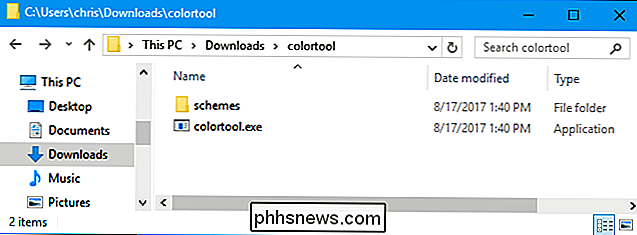
<
Kaip pakeisti lango spalvų schemą
Pirma, norėsite pakeisti į katalogą, kuriame yra ką tik atsisiųsta komandacolortool. Paleiskite komandącd, po kurios eina kelias į aplanką.
cd C: Vartotojai Pavadinimas Rodyklė
SUSIJUSIOS: Kaip redaguoti sistemos PATH, kad būtų lengva prieiga prie komandinės eilutės, jei kelias turi tarpų, jį reikia pridėti prie kabutės. "Windows" versijoje
(norint paprastesnį naudojimą, galbūt norėsite įdėti "colortool.exe" failą ir schemų aplanką į savo PATH katalogą. Tuomet galėsite paleisti komandą colortool iš eilutės nekeisdamas pirmojo katalogo .)
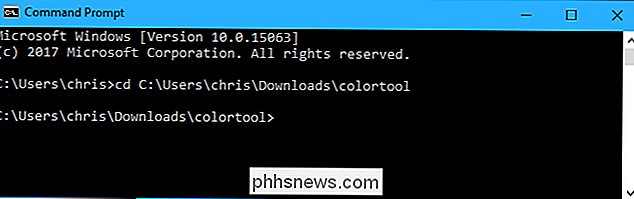
Norėdami pakeisti dabartinio lango spalvų schemą, paleiskite šią komandą:
colortool name_of_scheme
Pakeiskite "name_of_scheme" su schemos failo pavadinimu, kuris yra schemų aplanke. Pavyzdžiui, nauja numatytoji spalvų schema vadinama "Campbell", o senoji schema vadinama "cmd-legacy". Taigi, norėdami įdiegti naują spalvų schemą, paleiskite:
colortool campbell
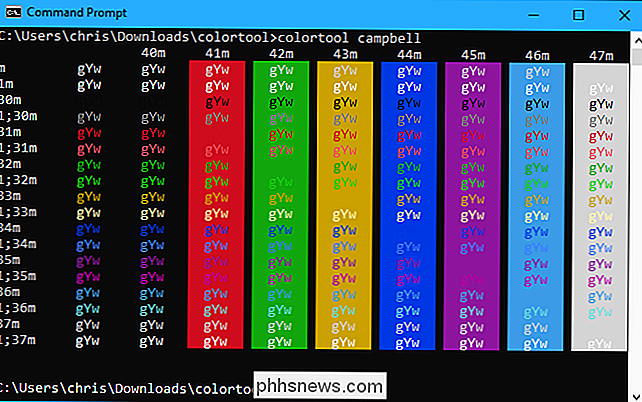
Kai paleisite komandą, turėsite dešiniuoju pelės klavišu spustelėti komandų eilutės antraštės juostą ir pasirinkite "Properties".
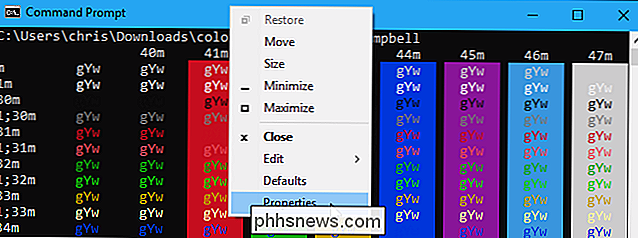
Kai atidaromas langas Ypatybės, spustelėkite "OK", kad išsaugotumėte spalvų pakeitimą. Ypač nereikia keisti jokių nustatymų lange Ypatybės.
Taip, tai šiek tiek keista, bet tai yra būdas, kai veikia komandų eilutė, todėl "colortool" komanda negali iš karto pakeisti jūsų spalvų schemos be jūsų atidaromas langas "Savybės" ir išsaugomi pakeitimai.
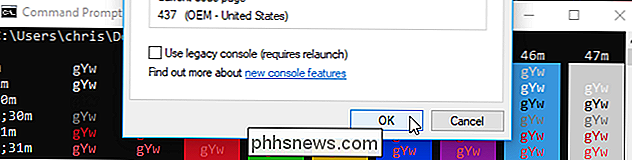
Įtraukta "solarized_dark" ir "solarized_light" taip pat atrodo gana gražiai, o deuteranopia spalvų schema yra skirta raudonai ir žaliai atrodo labiau aiški vartotojams su deuteranopija (raudonos ir žalios spalvos aklumas). Nejaukite eksperimentuoti su jais!
Kaip pakeisti numatytąją spalvų schemą
Ši komanda pakeis spalvų schemą tik dabartiniam langui. Jei norite pakeisti numatytąją spalvų schemą, atsidaro komandų eilutė.
Norėdami pakeisti komandinės eilutės numatytąją spalvų schemą, paleiskite šią komandą:
colortool -d name_of_scheme
Norėdami pakeisti abi numatytąją spalvų schemą ir dabartinio lango spalvų schemą paleiskite šią komandą:
colortool -b name_of_scheme
Taip pat turėsite atidaryti langą "Properties" (savybės) ir paleisti šias komandas po "OK".
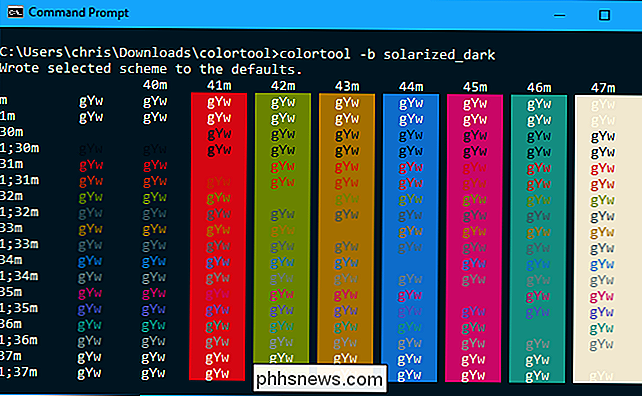
Kaip Gaukite daugiau spalvų schemų
Jūs neapsiribojote tik šiek tiek spalvų schemomis, kurios pateikiamos su šiuo įrankiu. Galite atsisiųsti bet kokią spalvų schemą formatu .itermcolors, įdėkite ją į schemų katalogą, tada įjunkite ją, įvesdami spalvoto įrankį ir jo pavadinimą.
Mike Griese, "Microsoft" darbuotojas ir "colortool" kūrėjas, rekomenduoja naudoti "iTerm2" spalvų schemų saugyklą rasti ir atsisiųsti naujas spalvų schemas. Slinkite žemyn kapinyno pagrindiniame puslapyje ir pamatysite ilgą spalvų sąrašo pavadinimų ir ekrano kopijų sąrašą.
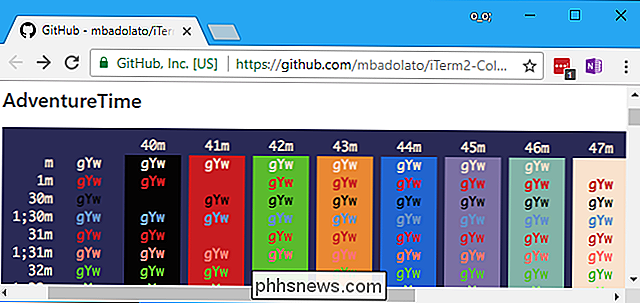
Surasdami tave patinkantį, spustelėkite katalogą "Schemos", esantį saugyklos "GitHub" puslapyje, ir suraskite failą ".itermcolors" su tokiu pavadinimu. Spustelėkite failą, kad jį peržiūrėtumėte.
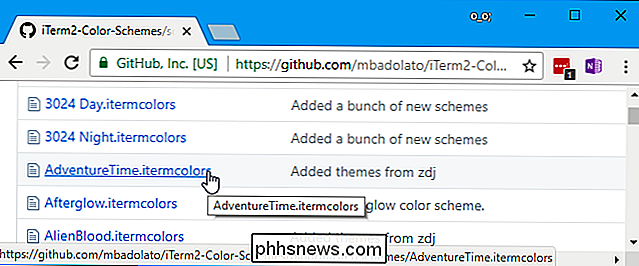
Spustelėkite "Raw" mygtuką, esantį puslapyje, norėdami peržiūrėti neapdorotą .itermcolors failą.
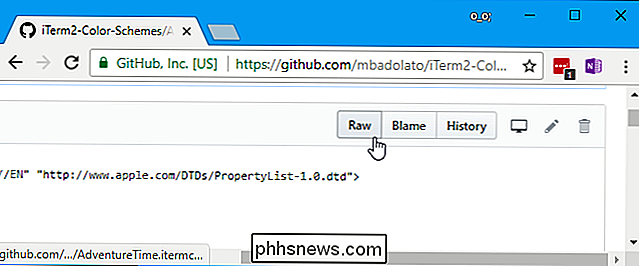
Dešiniuoju pelės klavišu spustelėkite puslapį ir pasirinkite "Save As", kad išsaugotumėte failą .itermcolors.
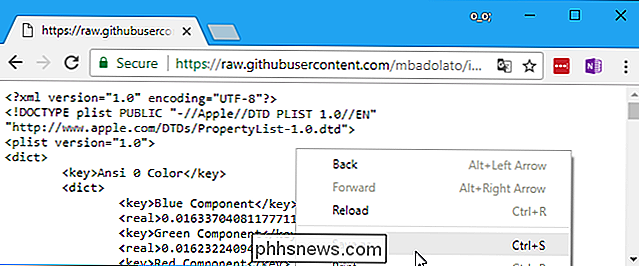
Išsaugokite jį į savo schemų katalogą ir įsitikinkite, kad jame yra failo plėtinys .itermcolors. Jūsų interneto naršyklė pagal nutylėjimą gali suteikti txt failo plėtinį.
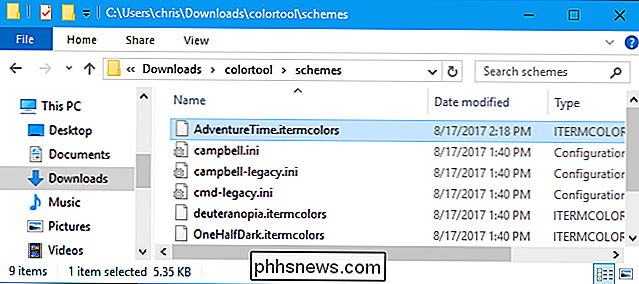
Tada galite įjungti jį dabartiniam langui, nustatyti jį kaip numatytąjį, arba atlikti abiejų pakeitimų atlikdami atitinkamą "colortool" komandą:
colortool name_of_scheme colortool -d name_of_scheme colortool -b name_of_scheme
Kaip visada, jums reikės atidaryti langą "Properties" ir paspausti "OK", kad pakeitimai įsigaliotų.
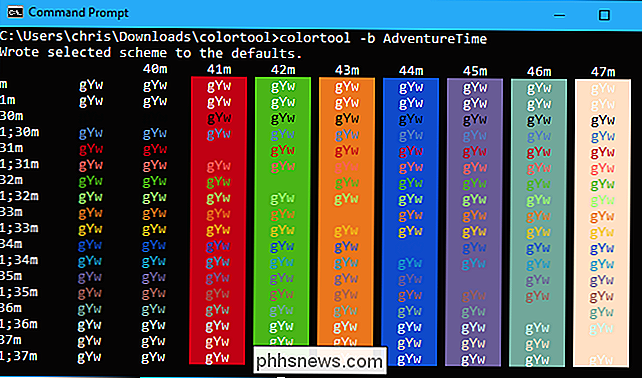
Po "Fall Creators Update" išleidimo nauji "Windows 10" įrenginiai naudos "campbell" spalvų schema pagal nutylėjimą. Esami "Windows" įrenginiai ir toliau naudos senąją spalvų schemą, kad sumažintų staigmenų pasikeitimus, todėl šis įrankis yra vienintelis būdas iš naujo įdiegti "Windows" iš naujo.

Kaip veikia "YouTube" kanalai?
Dauguma žmonių žino, kad populiarūs "YouTube" kanalai uždirba pinigus, bet tai ne iš karto akivaizdu, kaip. Ir tai yra priežastis: atsakymas nėra paprastas. "YouTube" kanale galima užsidirbti pinigų keliais būdais. Yra reklama, bet dauguma kanalų turi bent vieną kitą pajamų šaltinį, o naudojamos gali skirtis.

3 Geriausi būdai, kaip padaryti langą visada ant viršaus "Windows" versijoje
"Windows" nesiūlo integruoto būdo, kad vartotojai galėtų visada įjungti langą. Tai yra daugybė trečiųjų šalių įrankių, tačiau dažnai jie yra išsipūsti ir nepatogūs. Taigi, pažiūrėkime, kas gerai veikia. Nors yra daug įrankių, kad langas visada būtų ant viršaus, daugelis jų buvo ilgą laiką ir netinkamai veikia modernus Windows versijos arba 64 bitų versijos.



